Excel : Comment obtenir l’année fiscale à partir d’une date
Un exercice financier est une période de 12 mois utilisée par les entreprises à des fins comptables.
Parfois, un exercice financier est mesuré du début janvier à la fin décembre, ce qui correspond à une année civile.
Cependant, les entreprises utilisent parfois une période glissante différente de 12 mois comme exercice financier.
Par exemple, il arrive parfois qu’un exercice s’étende du début avril à la fin mars.
Pour extraire un exercice à partir d’une date dans Excel, vous pouvez utiliser la formule suivante :
=IF(MONTH(A2)>3, YEAR(A2), YEAR(A2)-1)
Cette formule particulière extrait l’exercice à partir de la date de la cellule A2 et suppose que l’exercice se termine le dernier jour de mars (le troisième mois de l’année).
Pour utiliser un mois de fin différent, remplacez simplement le 3 dans la formule par une valeur différente.
Par exemple, si l’année fiscale se termine le dernier jour d’octobre, utilisez plutôt un 10 puisqu’il s’agit du 10ème mois de l’année.
L’exemple suivant montre comment utiliser cette formule dans la pratique.
Exemple : obtenir l’année fiscale à partir de la date dans Excel
Supposons que nous ayons la colonne de dates suivante dans Excel :
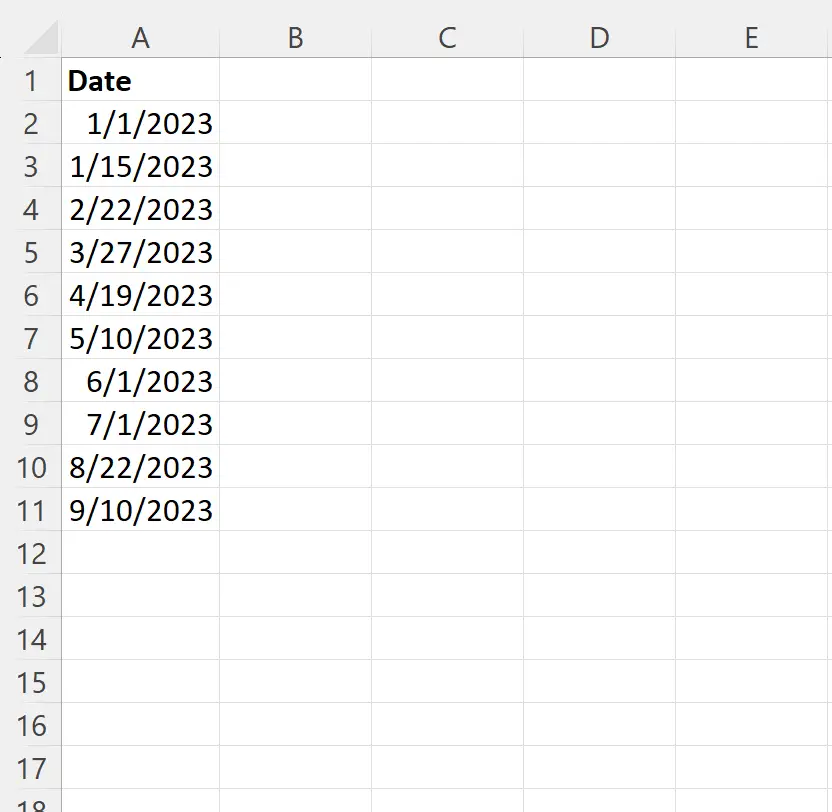
Supposons que cette entreprise particulière utilise un exercice fiscal qui commence le premier avril et se termine le dernier jour de mars.
Nous pouvons taper la formule suivante dans la cellule B2 pour obtenir l’année fiscale pour la date dans la cellule A2 :
=IF(MONTH(A2)>3, YEAR(A2), YEAR(A2)-1)
Nous pouvons ensuite cliquer et faire glisser cette formule vers chaque cellule restante de la colonne B :
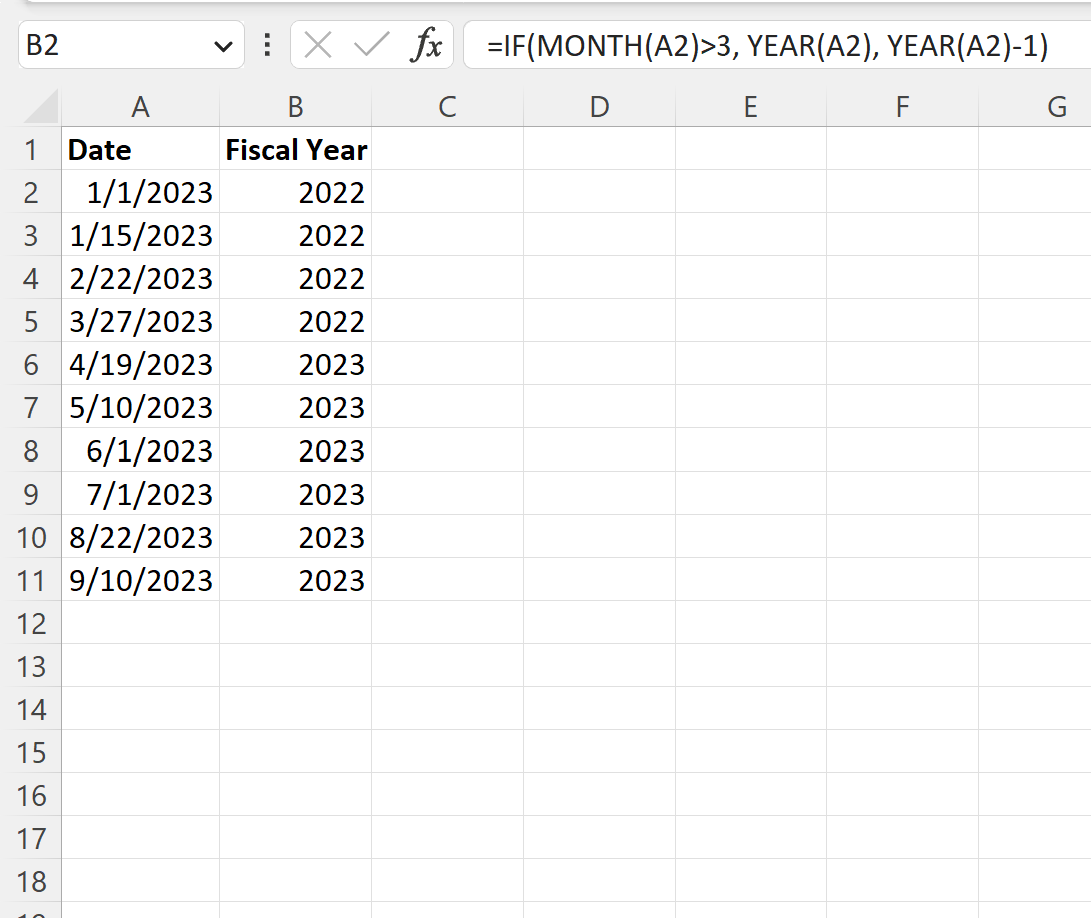
La colonne B indique l’exercice pour chaque date de la colonne A.
Chaque date antérieure au 1er avril 2023 a un exercice financier de 2022, tandis que chaque date commençant le 1er avril 2023 ou après a un exercice financier de 2023.
Comment fonctionne cette formule
Rappelez-vous la formule que nous avons utilisée pour obtenir l’année fiscale :
=IF(MONTH(A2)>3, YEAR(A2), YEAR(A2)-1)
Voici comment fonctionne cette formule :
La fonction MOIS extrait le mois d’une date.
Si le mois est supérieur à 3 (c’est-à-dire après mars), l’année de la cellule A2 est renvoyée.
Sinon, si le mois est égal ou inférieur à 3 alors l’année précédant l’année dans la cellule A2 est renvoyée.
Par exemple, la cellule A2 a la date du 1/1/2023. Puisque le mois de cette date est inférieur à 3, l’année 2022 est renvoyée.
Ressources additionnelles
Les didacticiels suivants expliquent comment effectuer d’autres tâches courantes dans Excel :
Comment comparer des dates sans heure dans Excel
Comment utiliser SUMIFS avec une plage de dates dans Excel
Comment filtrer les dates par mois dans Excel
